Hur man fixar iPhone XS som inte säkerhetskopierar till iCloud-problem
iPhone XS som inte säkerhetskopierar iCloud är ett mycket vanligt problem som många användare rapporterar. Om du också står inför samma problem kommer den här artikeln definitivt att hjälpa dig. Vi har diskuterat alla möjliga korrigeringar för problem med säkerhetskopieringen iCloud. Så läs den här artikeln noggrant så får du reda på den verkliga orsaken till problemet på din iPhone.
Det finns vissa saker som måste kontrolleras innan du genomför någon lösning.
Saker att kontrollera
- Automatisk säkerhetskopiering till iCloud kräver en internetanslutning. Så se till att du är ansluten till en stabil Wi-fi-anslutning för detta. För det andra kan iCloud-säkerhetskopiering misslyckas också eftersom det inte finns något lagringsutrymme. Så som måste kontrolleras från början får du 5 GB lagringsutrymme. Men om det överskrider måste du investera pengar för att få lagringsutrymme. Så här kontrollerar du tillgängligheten till lagringsutrymme. Gå till inställningar> ditt namn> iCloud-menyn och tryck slutligen på iCloud-lagring eller Hantera lagringsalternativ för att kontrollera tillgänglighet för lagringsutrymme.
När du har undersökt fakta ovan och fortfarande står inför samma problem är det dags att följa lösningen nedan.
Steg för att åtgärda problem med säkerhetskopiering av iCloud
Kontrollera att iCloud-säkerhetskopian är på och gör en mjuk återställning:
Du måste se till att iCloud-backupalternativet är aktiverat på din iPhone XS. Detta kan kontrolleras genom att gå till Inställningar> ditt namn> iCloud> iCloud reservmeny. Kontrollera om reglaget är aktivt eller inte. Om den inte är aktiv måste du aktivera den här funktionen.
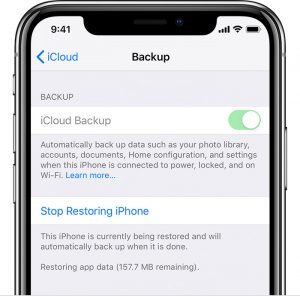
Gör sedan en mjuk återställning. Att göra det,
- Tryck och håll i valfri sido- och volymknapp i några sekunder. När du ser kommandot ‘Slide to stäng av’ på skärmen släpper du alla knappar. Vänta nu några sekunder och slå på strömbrytaren i några sekunder tills omstarten är klar.
Avsluta iCloud och logga in igen:
Ett annat enkelt trick är att gå ur iCloud en gång och sedan logga in igen, det kommer att ge en ny omstart till din iCloud. Så här gör du.
- Gå till inställningar> ditt namn> avsluta, ge Apple ditt ID-lösenord när du blir ombedd. Stäng av och välj sedan att tillåta de data du vill behålla en kopia av på din iPhone XS. Slutligen, tryck på exit för att bekräfta avslutningen
Ta bort alla gamla filer och säkerhetskopior:
För att säkerställa att du använder din iCloud-lagring effektivt måste du ta bort alla oanvända och oönskade filer och iCloud-säkerhetskopior. Processen förklaras nedan.
- För att ta bort oönskade iCloud-säkerhetskopior, gå till inställningar> ditt namn> iCloud-meny. Välj sedan iPhone XS-enhet Klicka på ‘Ta bort säkerhetskopia’ och tryck sedan igen på ‘stäng av och ta bort’.
Om du vill ta bort den oönskade filen från iCloud, följ stegen här:
- Öppna iCloud Drive från din hemskärm. Välj sedan filen som måste tas bort. Klicka på radera och bekräfta filen igen.
Inaktivera alla begränsningar
Begränsningar måste inaktiveras på din iPhone för att den automatiska säkerhetskopieringsprocessen ska fungera. Så, kontrollera en gång och stäng av gränsen.
Gå till inställningar> Skärmtid> Innehåll och integritetsbegränsningar och stäng av det här alternativet.
Detta är en lösning för iPhone XS som inte stöder iCloud-problem. Så försök att tillämpa stegen en och en och det kommer definitivt att lösa problemet.



